Când scrieți în mod constant diferite texte, în care sunt amestecate cuvintele rusești și englezești, începeți adesea să tastați într-un aspect greșit al tastaturii. Trebuie să ștergeți textul introdus incorect și să îl re-scrieți din nou. Este enervant și confuz. Pentru a nu pierde timpul în munca inutilă, instalați programul XNeur.
Acest mic program are mari oportunități. Are două moduri de funcționare: automat și manual.
În modul automat, XNeur determină prin intermediul dicționarelor încorporate ce limbă este introdusă și comută tastatura însăși la aspectul dorit.
În modul manual, alegeți aspectul dorit în mod tradițional sau făcând clic pe pictograma programului din bara de sistem. Dacă vă duceți departe prin tastarea unui cuvânt în aspect greșit, de exemplu, un cuvânt în limba engleză cu litere rusești, atunci este suficient să apăsați tasta Pause / Break, cât de magic va fi ultimul cuvânt corectat în limba engleză. CTRL + Pause / Break va schimba ultima linie și SHIFT + Pause / Break ≈ textul selectat. Și nu ștergeți nimic și re-scrieți-l din nou.
Programul are multe setări mai convenabile, pe care le voi discuta în capitolul corespunzător.
Un pic de istorie
Purely proiect rus XNeur dezvoltat aproape de la începutul secolului, dar dezvoltarea sa rapidă a început în ultimii doi ani, când au fost create pachete pentru distribuțiile majore. În XNeur program funcționează stabil forma actuală și este mult mai fiabile decât PuntoSwitcher pentru Windows. Cine acceptă următoarele limbi: armeană, Belarus, bulgară, cehă, georgiană, germană, greacă, engleză, estonă, franceză, kazahă, lituaniană, letonă, poloneză, moldovenească (română), rusă, spaniolă, ucraineană și uzbecă.
În cazul în care pentru a obține XNeur
Cea mai nouă versiune a programului poate fi descărcată pe site-ul dezvoltatorilor. Ei au propriul magazin, unde sunt pachete gata pentru distribuțiile majore.
În plus, XNeur este inclus în multe distribuții. De exemplu, într-un depozit stabil Debian Lenny, acesta este (dar nu cel mai recent). Când instalați cu APT, trebuie să rețineți că există versiuni separate ale pachetelor XNeur: de bază pentru Iks pur, kXNeur pentru KDE3 și gXNeur pentru Gnome. Pentru KDE4, versiunea qXNeur este scrisă. Pentru orice tip de desktop, puteți utiliza XNeur și puteți efectua setări utilizând fișiere de configurare.
Configurarea programului XNeur
Luați în considerare setările gXNeur pentru Gnome, deoarece KDE3 nu este foarte popular acum, iar pentru KDE4 front-endul nu a fost încă creat.
Dacă ați instalat gXNeur, pictograma sub forma unui pavilion va apărea în bara de sistem când programul este pornit. Steagul este colorat dacă demonul XNeur rulează și alb-negru dacă daemonul este oprit.
Când faceți clic dreapta pe acest steag, se deschide meniul de setări.
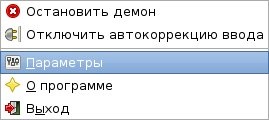
- Prima poziție ≈ Opriți daemonul ≈ servește la dezactivarea daemonului XNeur dacă este necesar. În acest caz, gXNeur front-end continuă să schimbe layouts când faceți clic pe acesta cu mouse-ul.
Haideți. Se deschide fereastra XNeur Settings.

În fila General, toate opțiunile, cu excepția celui de-al doilea, sunt evidente. A doua opțiune, fiind conectată, permite programului XNeur să se auto-învață în procesul de lucru. Cuvintele care nu au fost recunoscute automat sunt adăugate în dicționarul integrat. Dicționarul se extinde și programul începe să funcționeze mai fiabil.
În tab-uri, machetele dicționarelor și expresiile regulate sunt destul de subțiri și nu este nevoie să le atingeți în mod inutil.

Dacă unul dintre cuvintele dvs. preferate nu este deseori determinat de program, puteți să-l adăugați manual în dicționarul corespunzător.
Partea inferioară a filei este utilizată pentru a seta aspectul separat pentru fiecare copie a aplicației. Excepțiile sunt adăugate după cum urmează: dați clic pe butonul Adăugați și apare un indicator încrucișat care trebuie direcționat către fereastra dorită. Acesta va fi detectat automat și adăugat la lista de excepții.
Accesați fila Comenzi rapide de la tastatură.

Aici sunt listate toate tastele fierbinți (sau, mai degrabă, comenzile rapide de la tastatură). Dacă orice combinație nu este convenabilă pentru dvs., faceți clic pe butonul Ștergere și fereastra va fi șters. Acum, apăsați combinația de taste care este convenabilă pentru dvs. și va deveni o nouă cheie rapidă.
Următoarea filă este Mouse.
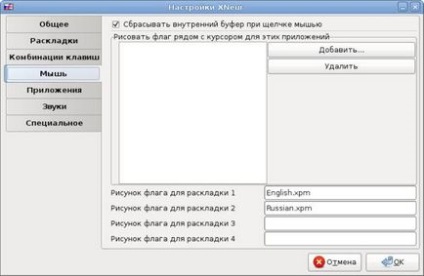
"Resetați tamponul intern când mouse-ul este apăsat" ≈ înseamnă să "uitați" ultimul cuvânt, ultima teză, care este de obicei stocată în memoria tampon pentru corecție. Steagul de lângă cursor arată ce aspect este activat în prezent. Dar pavilionul previne vizionarea textului și poate fi necesar numai în cazuri speciale.
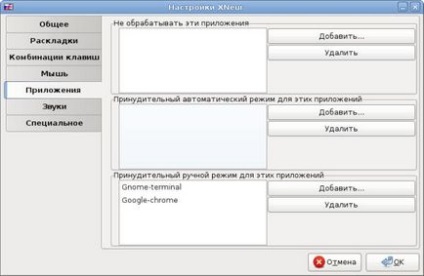
Această filă vă permite să configurați aplicații care nu pot fi procesate utilizând XNeur sau fac obiectul procesării automate forțate sau să fie procesate manual.
De fapt, de ce trebuie să schimbăm automat layout-urile în fereastra terminalului? Sau într-un browser web? Sunt introduse în mod constant astfel de combinații de scrisori că programul va face adesea greșeli și va face dificilă munca. Prin urmare, este mai bine să dezactivați procesarea pentru aceste aplicații, sau chiar mai bine pentru a permite modul de procesare manuală forțată, ceea ce vă va permite să corectați cuvintele introduse eronat într-un aspect greșit.
Pentru a adăuga o aplicație la una dintre aceste liste, trebuie mai întâi să deschideți fereastra pentru aplicația dorită, apoi să faceți clic pe butonul Adăugați. și să aducă indicatorul încrucișat apărut în fereastra necesară. Numele aplicației apare în listă.

Programul XNeur poate produce diferite sunete atunci când imprimă în diferite machete, precum și realizează toate tipurile de operații. Dacă sunetele vă deranjează, puteți să le dezactivați. Pentru a dezactiva orice sunet special, trebuie doar să ștergeți numele fișierului acestui sunet în fereastra corespunzătoare.
Fila Specială vă permite să reglați întârzierea procesării pentru textul introdus.
Configurarea daemonului XNeur utilizând fișierul de configurare
Dacă utilizați KDE4 sau oricare dintre desktopurile "ușoare", puteți utiliza daemonul XNeur fără o interfață grafică. Configurarea în acest caz se face prin editarea fișierului de configurare xneurrc, care este localizat în directorul de acasă din directorul ./xneur/xneurrc.
De exemplu, luați în considerare setarea modului manual forțat pentru browser și terminal. Iată cum arată această secțiune în config:
Pentru a introduce browserul și consola în config, trebuie să știți numele exact al acestora. Comanda xprop ne va ajuta. Odată lansat, această comandă afișează un pointer în formă de cruce, pe care mouse-ul trebuie să îl îndrepte spre fereastra aplicației dorite și dă clic pe. Imediat xprop oferă câteva pagini de informații diverse despre această fereastră, program, fonturi și alte lucruri. Alegeți din acest câmp singurul nume dorit al aplicației poate fi manual, dacă știți ce să căutați. Suntem interesați de șirul WM_CLASS, deci este logic să omiteți ieșirea lui xprop prin comanda grep:
Iată câteva exemple:
Devine clar că numele aplicației este o expresie după o virgulă sau în aceste exemple: Google Chrome, Firefox, Thunderbird și Kwrite.
Acest nume, numai fără citate, intră și în fișierul xneurrc la sfârșitul secțiunii:
În ceea ce privește celelalte secțiuni ale configiului, nu cred că vor provoca dificultăți.
concluzie
Lucrul cu textele când se utilizează programul XNeur este foarte facilitat. Desigur, la început trebuie să vă obișnuiți cu anumite caracteristici ale programului, dar după câteva ore, veți uita la ce taste comută tastatura.
Anexa 1
Articole similare
Trimiteți-le prietenilor: